高次モードの計算 FAQへ戻る |
| APSSは任意の高次モードの計算をすることができる。ここでは、Q-W1での解析でリッジ幅を2.5μmとした導波路で高次モード解析について記す。 Q-W1に対する回答(A-W1) で、寸法、屈折率定義が終わった段階(図1)で”Run Simulation”(赤丸)をクリックする。図2が開く。 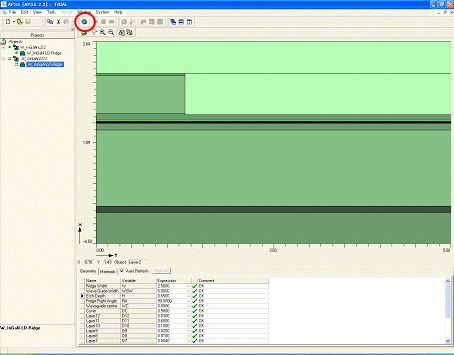 図1.GeometryとMaterialsの定義が終了した段階 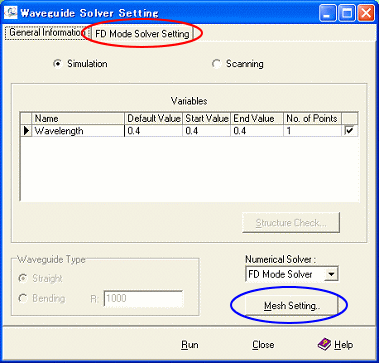 図2.解法設定画面 メッシュの設定は”Mesh Setting”(青丸)で行なう。なお、この操作の詳細はA-W1を参照されたい。ここで、”FD Mode Solver Setting” (赤丸)を選択する(図3)。 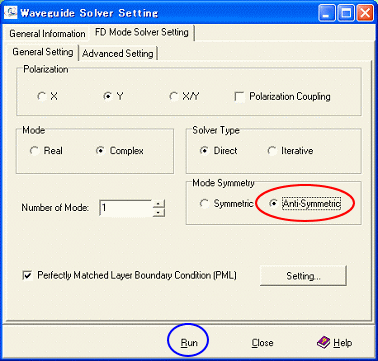 図3.高次モード設定画面 今回はY偏波のみに注目することとした。この解析では半分の解析を行なっているので、基本モードの次の高次モードとしては、”Anti-Symmetric” (反対称)(赤丸)を選択する。 多モード解となる場合には、”Number of Mode”に指定した数だけシミュレータは解を求める。今回はリッジ幅2.5μmであり、高次モードは1つ程度であるので、多くのモードが立つことは無いので、”Number of Mode”に大きな数を指定しても意味のある解は得られない。 なお、図3で ”Advanced Setting”を選択すると、図4の設定画面が現れる。ここで、”Manual Semi-vector initial Guess”にチェックを入れると、指定している偏波(今の場合、Y偏波)に対する初期解をユーザが設定できる。そして、実際の計算では、この値よりも小さな等価屈折率となる固有値を求めることになる。この機能を用いると、多モード解の構造の任意の固有値を指定した数(”Number of Mode” 図3)だけ求めることが可能である。 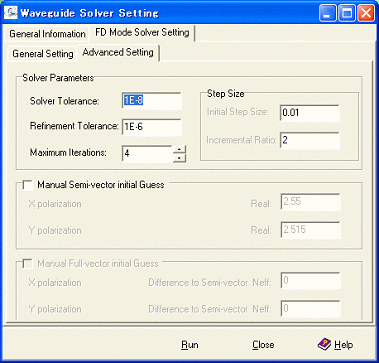 図4.マニュアルでの初期解設定画面 今回の計算では、この機能を使用せず、デバイス構造から決まるコア領域の最高屈折率から計算を始めて最初の反対称モードとなる解を自動的に求める機能を利用する。即ち、図3の段階で”Run”(青丸)をクリックする。 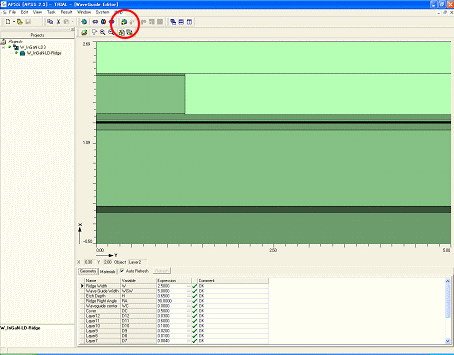 図5.モード計算が正常終了した状態 図5はモード計算が正常終了した状態を示す。即ち。赤丸で囲んだ”View Simulation Results”ボタンの選択が有効になっている。このボタンをクリックすると、図6のモード分布が得られる。 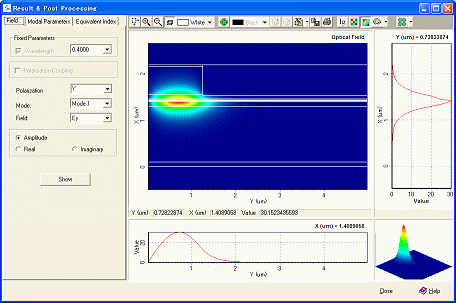 図6.得られた高次モード分布 リッジ幅(導波路幅)を変化させ、反対称の高次モードが立つぎりぎりの条件を探すことで導波路のシングルモード条件を求めることができる。 |